萬盛學電腦網 >> 圖文處理 >> Photoshop教程 >> ps入門教程 >> 四個幫你提高效率的PS新畫板小技巧
四個幫你提高效率的PS新畫板小技巧
相信同學們都記得今年PS CC 2015有一個亮點是多畫板支持,為了進一步展示這個方便的功能,今天我們列舉了4條使用畫板的小技巧,不得不說內裡乾坤特別多,很多都是專為UI設計師貼心打造的,掌握起來吧。
在繪圖板之間導航

如果你有一個含有多個繪圖板的復雜文檔,你需要一種方式來在多個繪圖板之間進行快速跳轉。在圖層面板中,按下 option 鍵並點擊你想導航到的圖層, Photoshop 就會滾動到相應的屏幕。
當你的 PSD 文檔中有一大堆的屏幕,那麼這項功能就將會是不可或缺的了。如果你能夠保持你圖層的整潔,這項功能就更能夠大顯神威了,接下來我們就要談到:
立刻展開、關閉所有的繪圖板
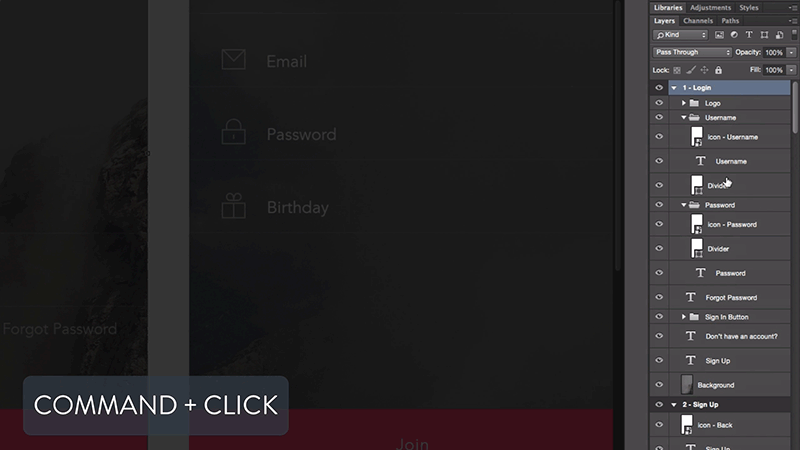
當繪圖板是新的時候,他們在圖層面板中展示的形式並不是——他們其實就像組一樣,如果你打開了太多的繪圖板,你的圖層面板就會變成一團亂麻。
為了展開或者是關閉所有的繪圖板,按住 Cmd 並在圖層面板上點擊任何繪圖板,就能馬上實現這項功能。當你迷失在圖層 2 拷貝 2這樣的東西之間的時候,這項功能將會拯救你。
從一個組創建繪圖板
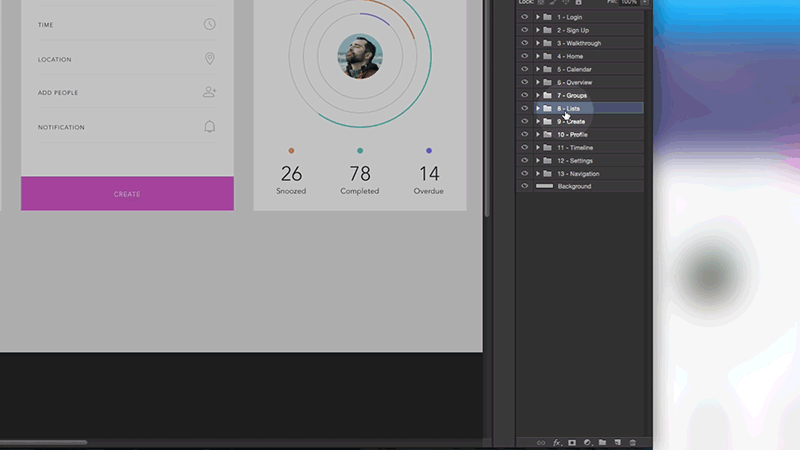
即使你從一個沒有建立繪圖板的文件開始工作,你也可以簡單地從已有的圖層或組建立繪圖板。在圖層面板中的組上右擊,並選擇從組建立繪圖板來實現這個轉換。
繪圖板有一些棒呆了的新特性,比如能夠進行快速導出後者在原型制作軟件(如 Invision)中進行智能同步。只需要幾次簡單的點擊,一個 PSD 文件中的屏幕就能導出成如此多的東西。
快速導出繪圖板為 PNG 文件

關於從 PSD 文件中導出素材,新的快速導出功能可謂是名符其實。想要使用這項功能,在圖層面板中選中一些繪圖板,右擊,並選擇快速導出成 PSD 文件。
這是快速導出高精度 PNG 文件的快速方法,能夠幫助你在小組中分享工作成果或是發到 Dribbble 這樣的網站上炫耀。
新的繪圖板工作模式提升了設計流程的速度,不管是在 Photoshop 之中還是之外。UI 設計師們可以利用繪圖板更快的進行排版,並且保持圖層的整潔有序。
UI 設計已經從少數一些設計師才掌握的技能,成為了一項體系化和專門化的行業。原因就是,出色的設計能夠改變整個 IT 產業。
- 上一頁:Photoshop制作有活力的高檔紅酒主頁
- 下一頁:時尚大片的後期處理秘笈



